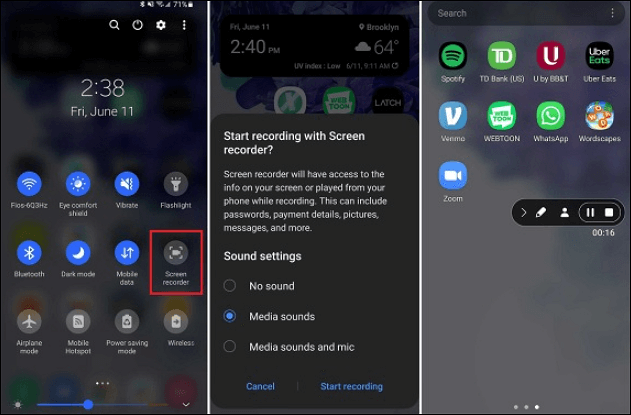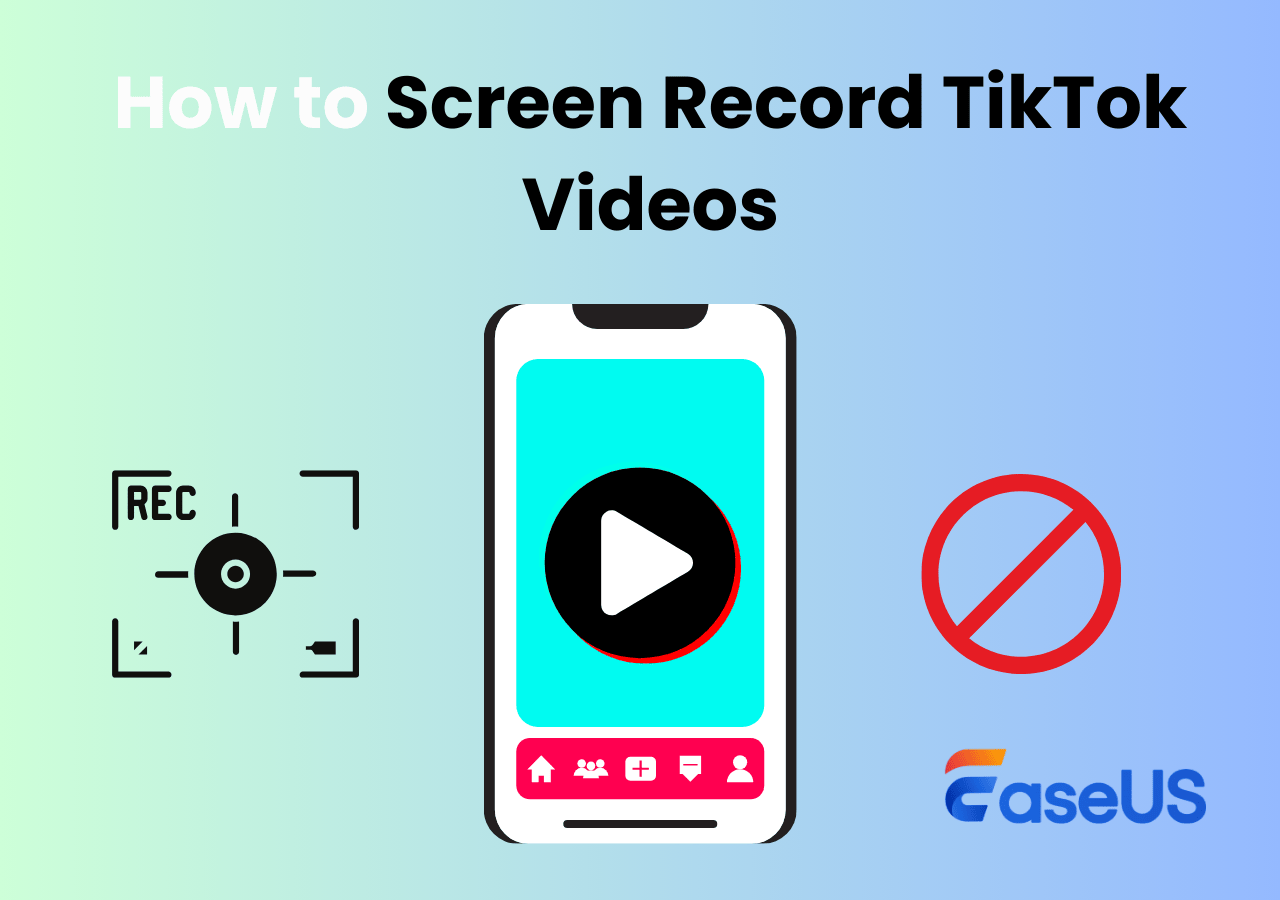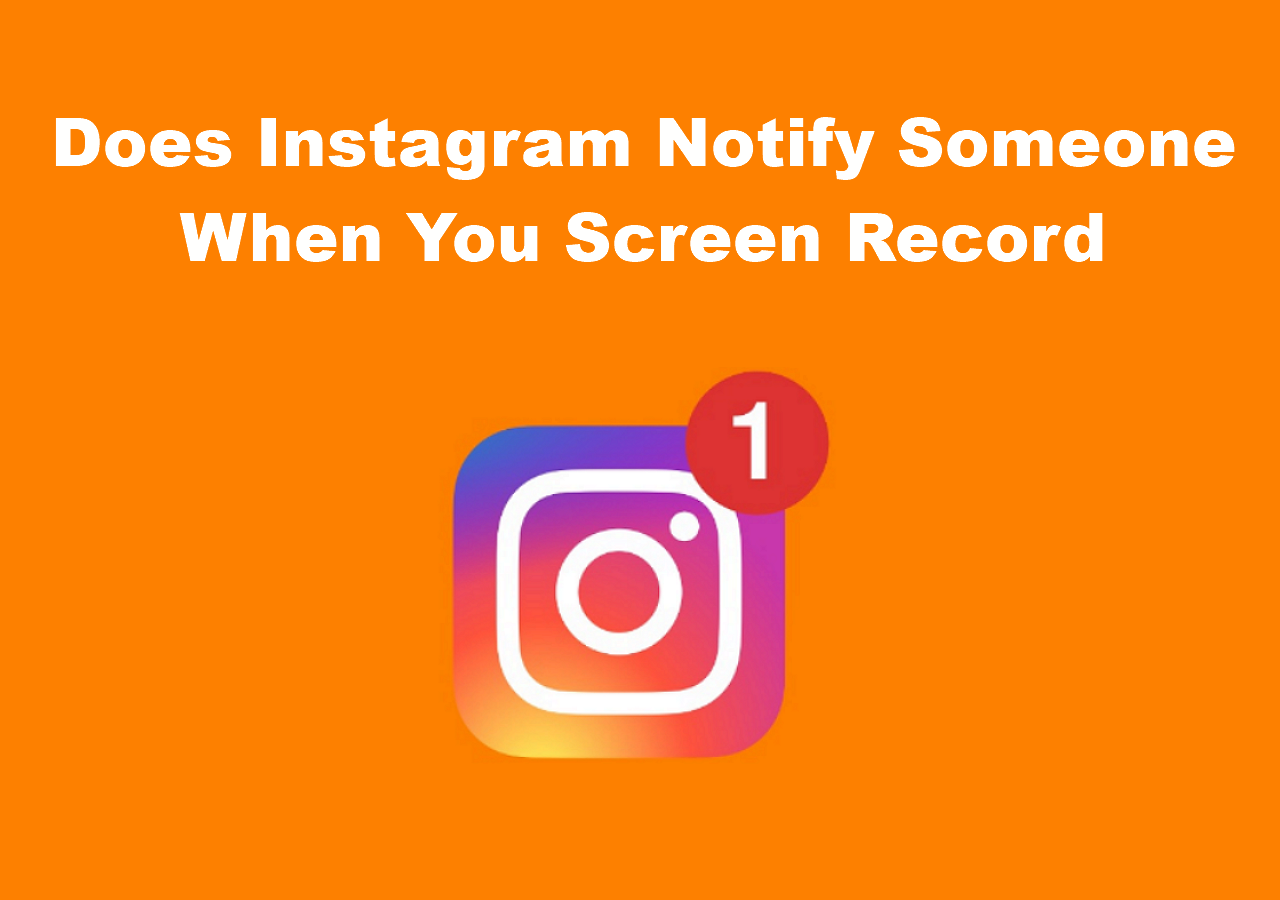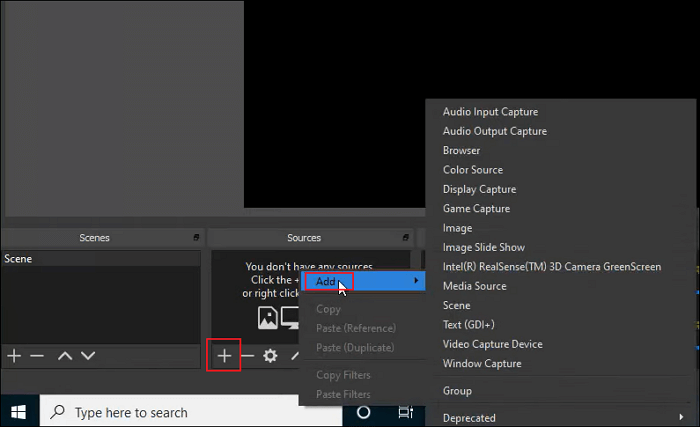-
![]()
Agnes
Agnes已經在EaseUS工作超過4年,有著豐富的技術文章寫作經驗。目前,寫過很多關於資料救援、硬碟分割管理或備份還原相關文章,希望能幫助用戶解決困難。…查看作者資訊 -
![]()
Gina
謝謝閱讀我的文章。希望我的文章能夠幫你輕鬆有效地解決問題。…查看作者資訊 -
![]()
Harrison
希望以簡單易懂的文筆,帶給讀者輕鬆好讀的科技文章~…查看作者資訊 -
![]()
Bruce
贈人玫瑰,手有餘香。希望我的文章能夠幫到您。…查看作者資訊 -
![]()
Ken
網路上的科技文章琳瑯滿目, 希望在您閱讀我的文章後可以幫助到您…查看作者資訊 -
![]()
Zola
一位科技愛好者和人文社科的忠實學者,希望通過科技和大家一起更好地理解世界…查看作者資訊
本文內容
0瀏覽次數 |
0分鐘閱讀
您嘗試播放影片檔,但默認影片應用程式出現一條消息:"Windows Media Player 無法播放此文件"。 如果您使用的是 Windows 10 並且在打開 FLV 文件時遇到問題,請不要擔心! 在本文中,我將向您展示如何以最簡單的方式在 Windows 10 上播放 FLV 文件。
本文內容:
方法 1. 讓 VLC 媒體播放器播放 FLV 文件
VLC Player 是一款免費、開源的媒體播放軟體,可以播放多種音訊和影片格式。 它適用於所有作業系統,例如 Windows、Mac、Android 和 Linux。
VLC Player 因其獨特的功能、穩定性和易用性而成為世界上最好的 FLV 播放器之一。 使用此播放器,您可以播放幾乎任何影片文件,包括 FLV 文件。
以下教程將介紹如何使用 VLC Player 在 Windows 10 PC 上播放 FLV 文件。
步驟 1. 在 Windows 10 PC 上下載 VLC Media Player。
步驟 2. 找到FLV影片並右鍵單擊它,然後選擇"開啟方式">"VLC多媒體播放器"。
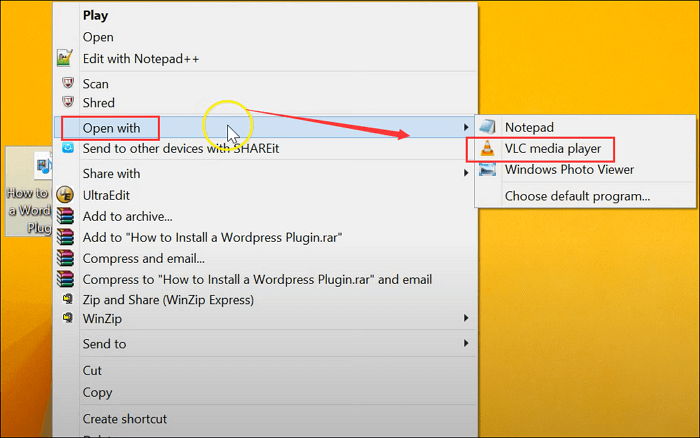
步驟 3. 完成後,您會發現您的 FLV 已通過 VLC 多媒體播放器打開。
方法 2. 使用Windows Media Player播放FLV文件
Windows Media Player 是打開影片或音訊檔的默認音樂播放器。 但是,您可能會發現打開 FLV 文件時失敗。 那麼,這是否意味著您無法通過Windows Media Player打開FLV文件?
安裝 .flv 編解碼器後,您仍然可以使用 Windows Media Player 播放 FLV 影片。 想知道它是如何運作的嗎? 檢視以下步驟:
步驟 1. 網上搜尋"下載 k-lite",然後找到正確的編解碼器。
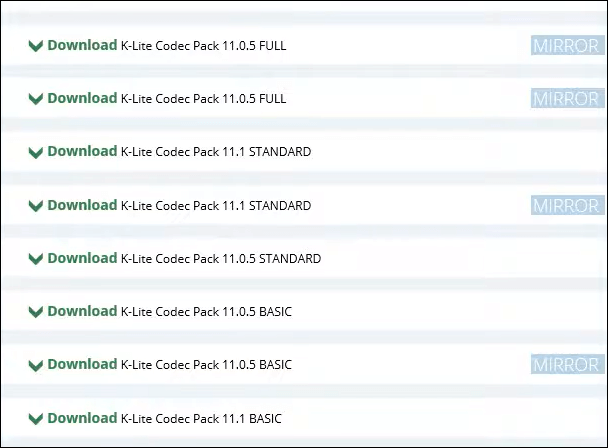
步驟 2. 在網頁上找到下載按鈕,然後單擊它。 接下來,在您的電腦上安裝編解碼器包。
步驟 3. 到本地資料夾找到您要播放的 FLV 影片。 最後,右鍵單擊它,然後選擇"使用 Windows Media Player 打開"。
方法 3. 將 FLV 轉換為 MP4 在 Windows 10 上播放
如果上述方法仍然不起作用,您可以嘗試將 FLV 轉換為其他知名的影片格式,例如 MP4。 這種影片格式與幾乎所有播放器和裝置相容。
至於將 FLV 轉換為 MP4,也有很多轉換器可以使用。 在這裡,我們只分享一款線上轉換器來幫助您完成任務:Cloudconvert。 使用它的優點是不需要在本地硬體上安裝任何程式。 對於一次性用戶來說,這是一個絕佳的選擇。
步驟 1. 進入其官方網站,然後在頂部菜單中選擇將FLV轉換為MP4。 如果您想將 FLV 轉換為其他格式,您可以選擇所需的選項。
步驟 2. 單擊"選擇文件"從您的電腦中選擇並上傳FLV影片。
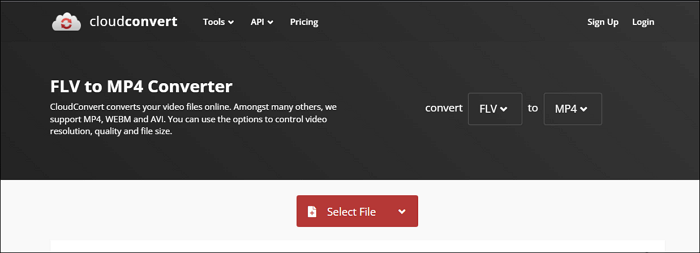
步驟 3.(可選)您可以更改轉換文件的規格。 只需單擊扳手按鈕,然後調整設置即可。 完成後,單擊右下角的"確定"。
方法 4. 查找相容的 FLV 播放器
實際上,最簡單的方法是找到一個兼容的 FLV 播放器,只需單擊一下即可打開您的 FLV 影片。 EaseUS RecExperts 就是這樣一個程式。
該軟體支援多種媒體格式,包括MP3、MP4、FLV、AVI、MOV等,並且可以輕鬆打開它們。 此外,您還可以在這裡找到一些有用的功能,例如剪輯、從影片中提取音訊等。 這意味著您可以在播放時自由編輯 FLV 文件。
除了作為 FLV 播放器之外,它還可以用於螢幕錄製、網路攝影機錄影、錄音,甚至直播流錄製(Netflix、Amazon Prime、Hulu),然後以您想要的格式導出錄製內容。 現在,點擊下面的按鈕來獲取它!
- 注意:
- 媒體播放器將在3.0.0版本中推出,並且即將推出!
Windows 10 如何播放 FLV 文件常見的問題解答
1. 什麼是FLV文件,如何播放它?
FLV 格式由 Adobe Flash Player 7 於 2003 年創建。Adobe Flash Player 主要使用它來傳送影片內容,例如電影和電視節目。 然而,現在 FLV 是一種開放格式,也受到各種非 Adobe/Macromedia 程式的支持。
2. 最好的FLV播放器是什麼?
以下是一些您可以嘗試的最佳免費 FLV 播放器:
- EImedia
- Free Blu-ray Player
- Media Player Classic
- KMPlayer
- GOM Player
- All Player
- Tipard Blu-ray Player
3. FLV 和 MP4 哪個更好?
在某些方面,FLV 比 MP4 更好。 但當談到檔案大小、壓縮、相容性和品質時,情況並非如此。 MP4 比 FLV 更流行。
結論
綜上所述,FLV是一種古老但仍然非常流行的影片格式,了解如何在Windows 10系統中打開它很重要。 文中您可以輕鬆了解在 Windows 10 上播放 FLV 文件的不同方法。 如果這篇文章對您有幫助,您可以立即分享給您的朋友。